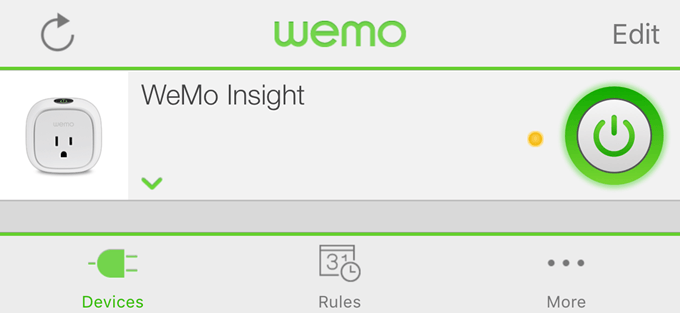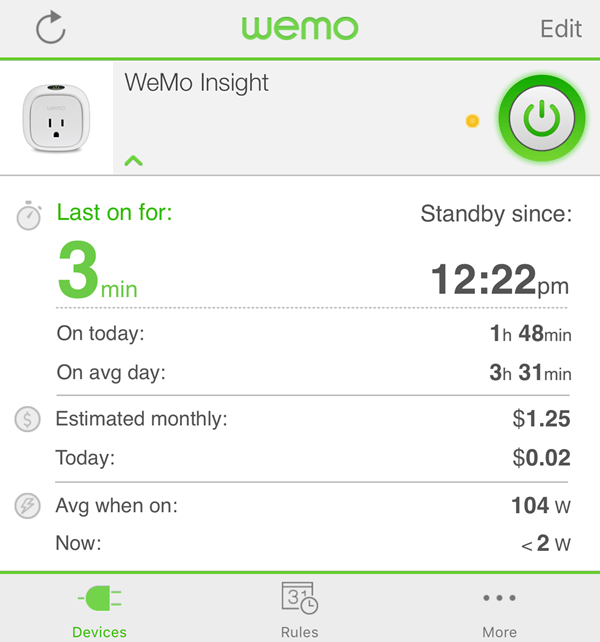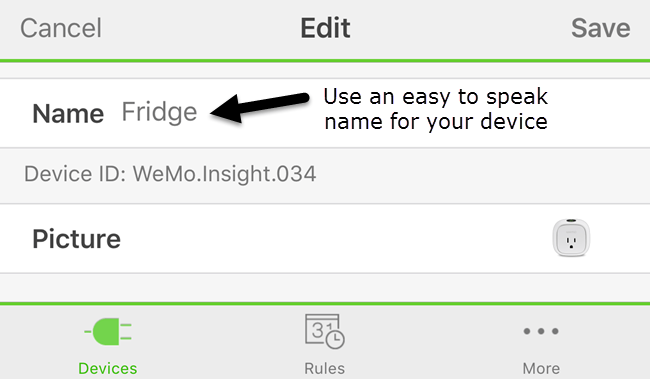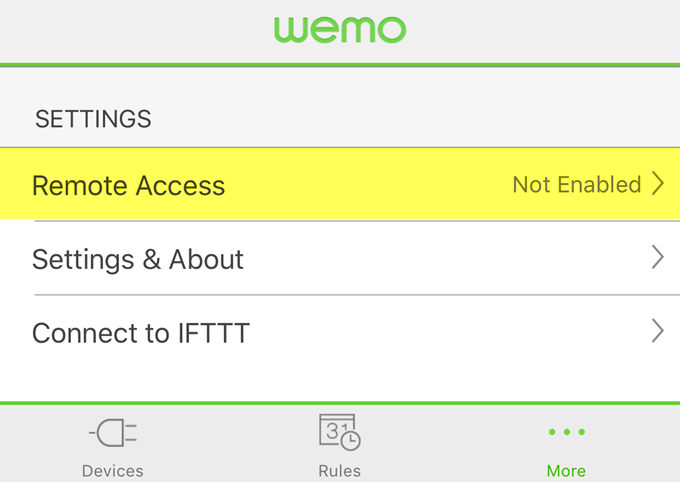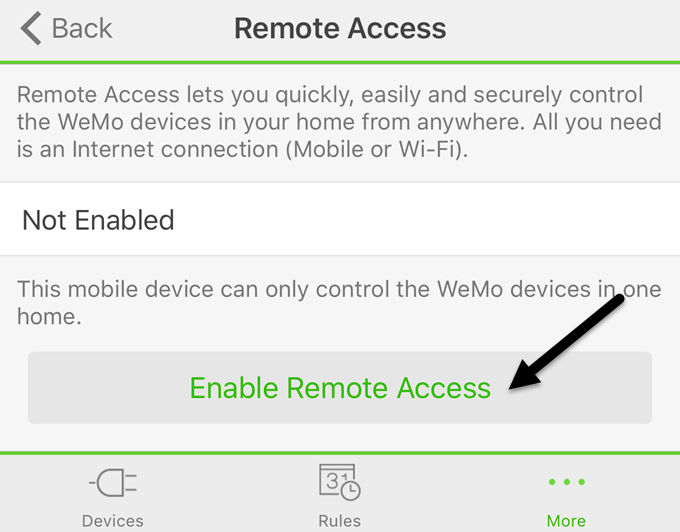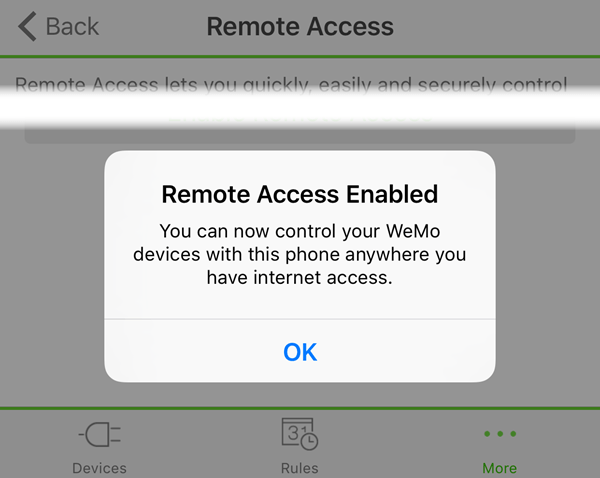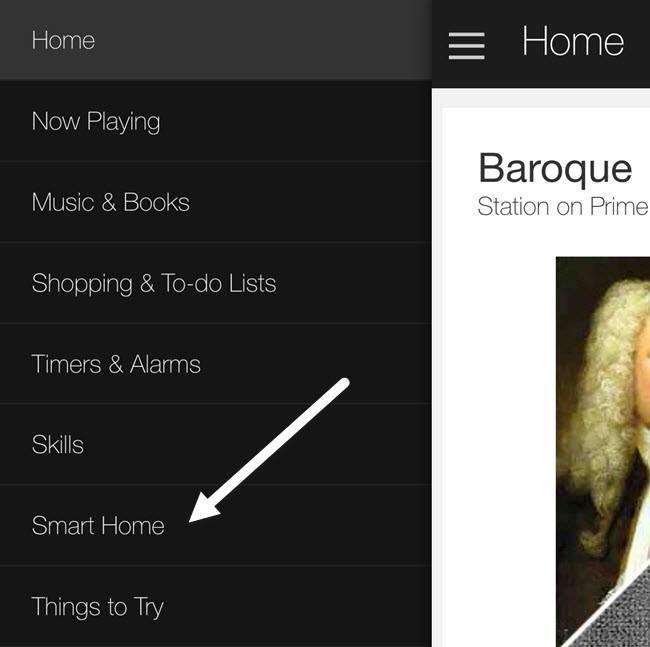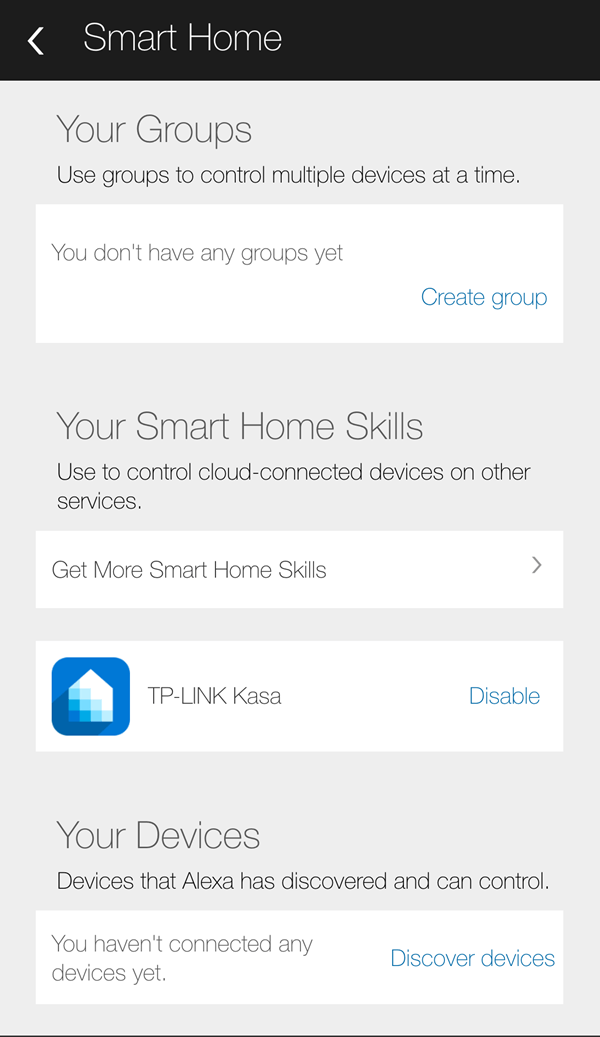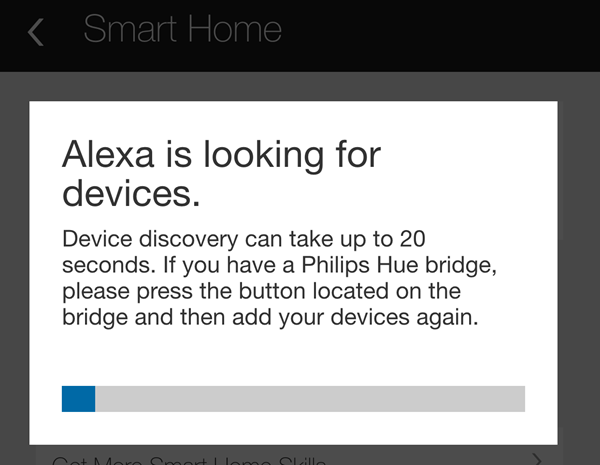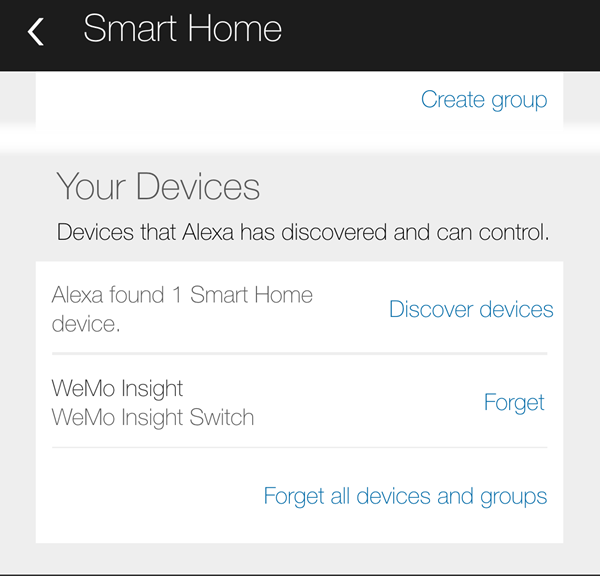Недавно я купил Amazon Echo и коммутатор Belkin WeMo и услышал, что их можно использовать вместе. Немного поигравшись с двумя устройствами, мне удалось выяснить, как управлять переключателем WeMo, поговорив с Алексой на Echo.
Преимущество использования переключателя WeMo с Echo заключается в том, что он работает без необходимости устанавливать на Echo сторонние навыки или покупать концентратор. Три устройства WeMo, которые работают напрямую с Alexa, — это WeMo Light Switch, WeMo Switch и WeMo Insight Switch.
В целом все настроить очень легко, но я также упомяну несколько советов по устранению неполадок на случай, если все не получится с первой попытки.
Настроить коммутатор WeMo
Первое, что вам нужно сделать, это подключить WeMo Switch к сети Wi-Fi и убедиться, что он отображается в приложении WeMo. Вы сможете включать и выключать его с помощью виртуальной кнопки питания в крайнем правом углу.
Если вы нажмете на маленькую стрелку вниз, она должна развернуться и отобразить некоторую статистику энергопотребления (только для переключателя WeMo Insight).
Теперь нам нужно сделать две вещи в приложении WeMo, прежде чем мы сможем подключить его к Alexa. Во-первых, вам следует переименовать свой переключатель, используя другое имя, отличное от имени по умолчанию. Какое бы имя вы ему ни дали, именно так вам и придется его называть, когда будете разговаривать с Алексой. Поэтому, если вы назовете переключатель Холодильник , вы сможете сказать «Alexa, выключи холодильник », и он подчинится. Для этого нажмите кнопку Изменить вверху, а затем нажмите на переключатель, который хотите переименовать.
Если вы используете цифры в имени, обязательно указывайте цифру, а не числовое значение. Нажмите Сохранить , и теперь у переключателя должно быть новое имя. Второе, что нам нужно сделать, это включить удаленный доступ. Для этого нажмите Еще , расположенную в нижней части приложения.
Вы увидите опцию Удаленный доступ . По умолчанию отображается Не включено . Нажмите на него, а затем нажмите Включить удаленный доступ . Это не только позволит вам управлять коммутатором из любой точки мира, но также позволит Alexa управлять им.
Вы должны получить сообщение о том, что удаленный доступ включен и вы можете управлять коммутатором из любого места, где есть доступ в Интернет..
Обнаружение устройств с помощью Alexa
После того, как мы сделали эти две вещи в приложении WeMo, мы можем перейти к приложению Alexa. Откройте приложение, нажмите на три горизонтальные линии в левом верхнем углу, а затем нажмите Умный дом .
Этот экран разбит на три раздела: группы, навыки и устройства. Группы позволяют управлять несколькими устройствами одной командой. Например, если у вас есть три переключателя WeMo, вы можете создать группу под названием Свет в спальне , а затем просто сказать: «Алекса, выключи свет в спальне »
В разделе Навыки умного дома вы можете активировать навыки для продуктов разных компаний. Выше вы можете видеть, что я включил навык TP-LINK Kasa , потому что у меня есть переключатель TP-LINK. Наконец, в разделе Ваши устройства вы можете добавлять новые устройства, нажав Обнаружить устройства .
Alexa начнет поиск устройств, что займет меньше минуты. После завершения поиска вы увидите устройство в списке Ваши устройства .
Вот и все! Теперь вы готовы идти. Вы должны иметь возможность ссылаться на переключатель по его имени при разговоре с Alexa. Просто скажите «Alexa, выключи/включи switchname». . Если все пойдет хорошо, Alexa просто скажет «ОК», и все. Вы можете вручную проверить приложение WeMo и увидеть, что состояние переключателя изменилось.
Если у вас возникнут проблемы, вы можете сделать несколько вещей:
Надеемся, что это руководство поможет вам начать работу с Alexa и WeMo и сделать умный дом более увлекательным. К сожалению, Белкин заявил, что устройства WeMo не будут поддерживать HomeKit, поэтому управление освещением с помощью Siri произойдет не скоро. На мой взгляд, Alexa может делать гораздо больше, чем просто управлять устройствами умного дома, поэтому, если у вас уже есть Echo, возможно, стоит купить переключатели WeMo, поскольку они хорошо работают вместе. Если у вас есть какие-либо вопросы, не стесняйтесь комментировать. Наслаждайтесь!.